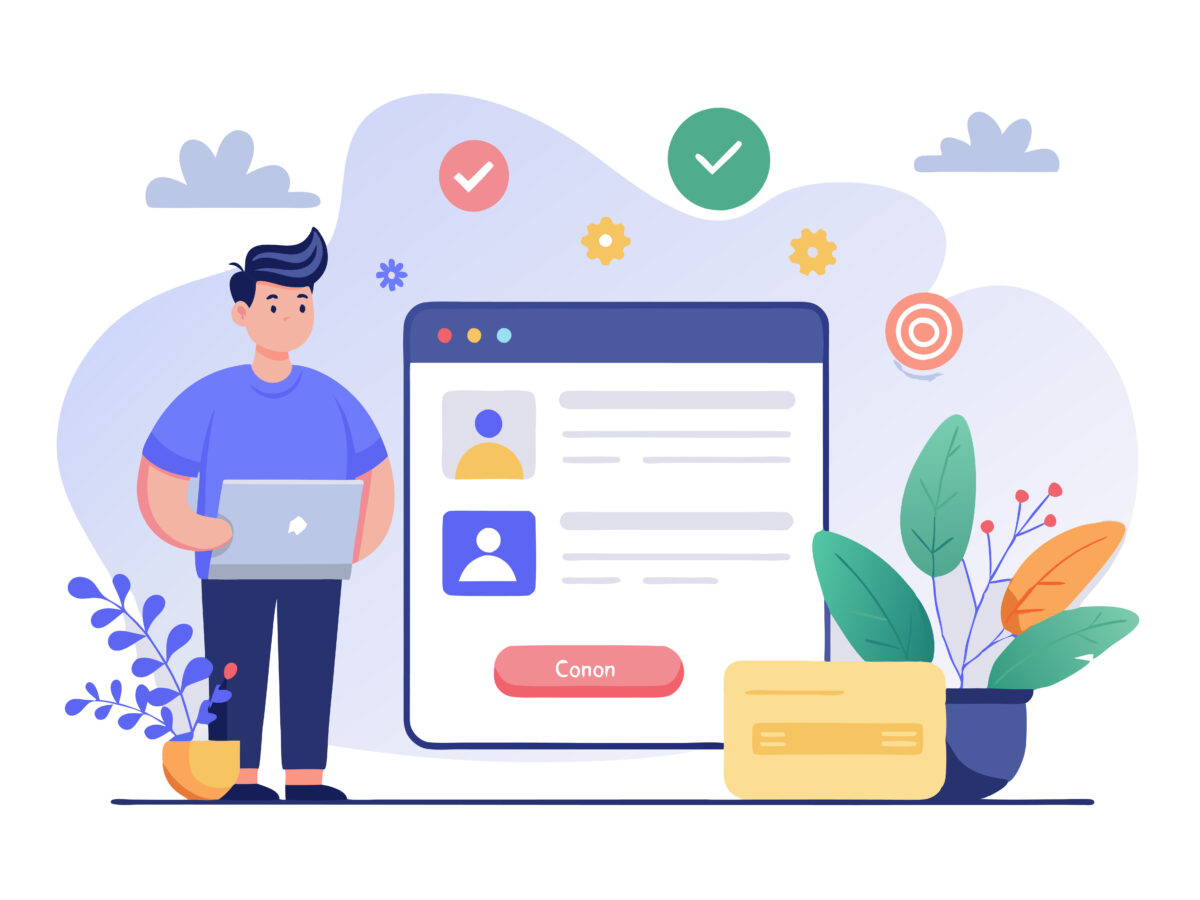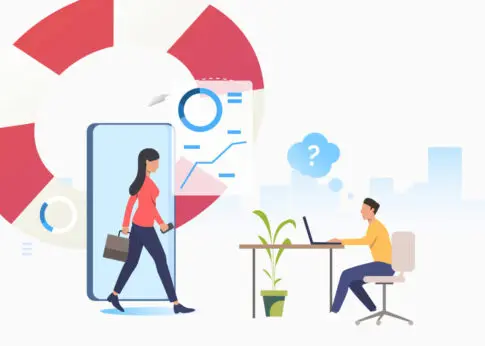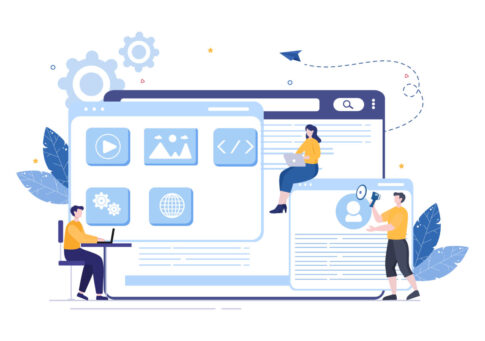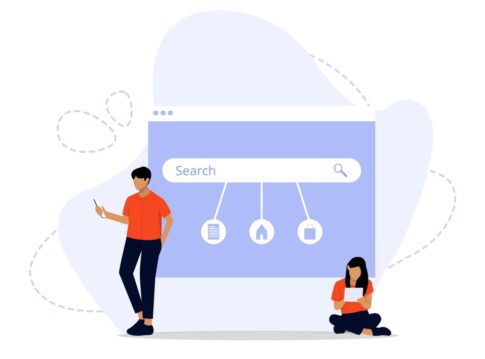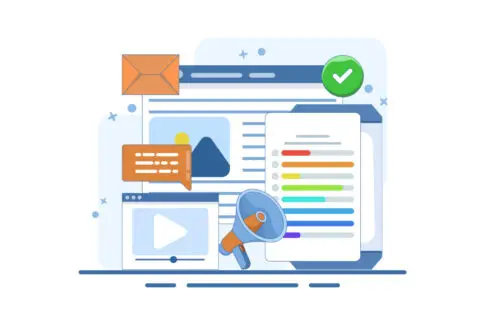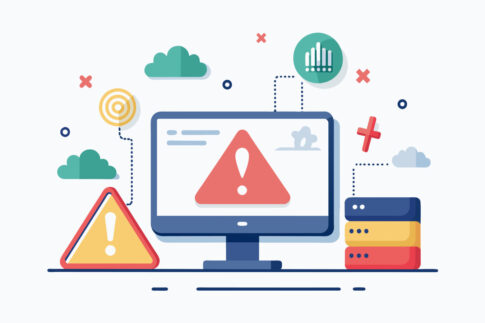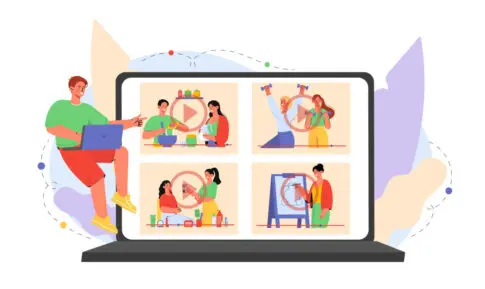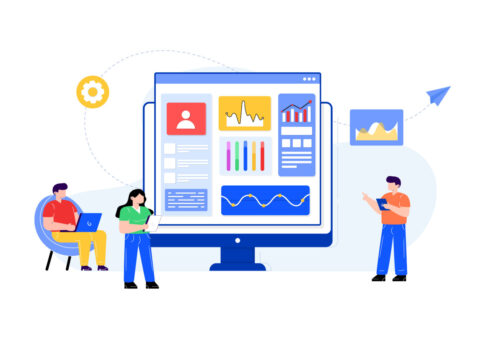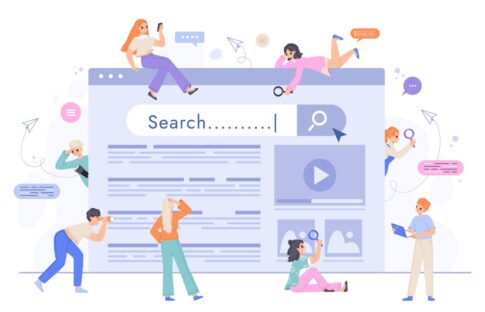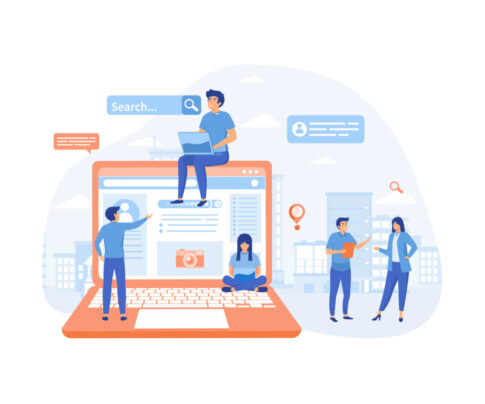アメブロのアクセス解析を“読める数字”に変えましょう。平均/ベストと確定タイミングの理解、 自分アクセス除外・スパム対策で精度を整え、外部サービス連携でGA4を導入。PV/ユーザー差分や深度・離脱を比較し、10ステップで回遊とCVを底上げする実践ガイドです。
アメブロアクセス解析の基礎
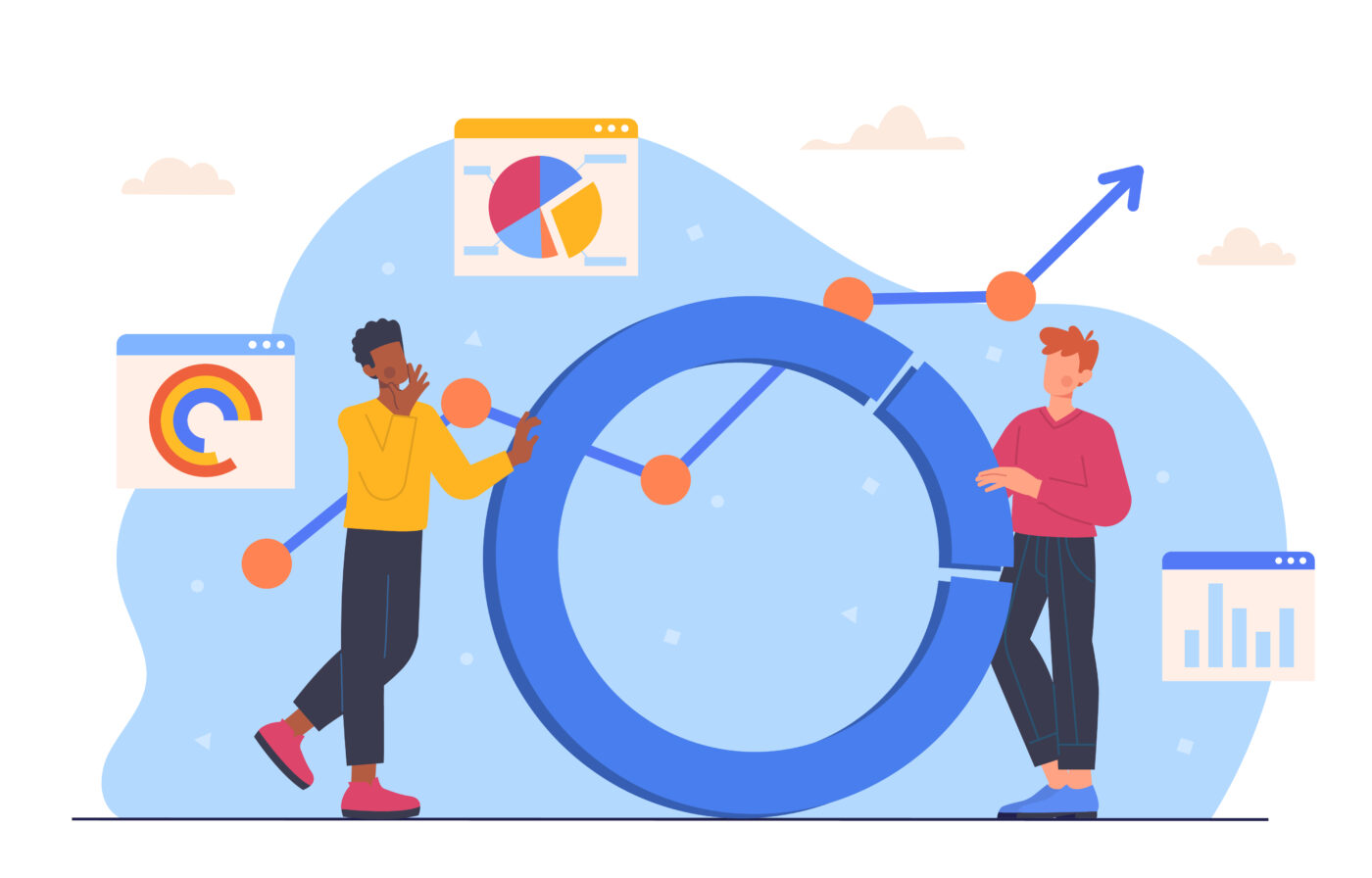
アメブロのアクセス解析は、管理画面から誰でもすぐ確認できる“運用ダッシュボード”です。主な指標はページが読まれた回数を示すPV(ページビュー)と、訪れた人数の目安となる訪問者数です。
数値は当日の速報値が先に動き、翌日に確定値が反映されます(反映時刻は前後します)。また、直近の平均値や自己ベストが表示されるため、日々の変動に惑わされず傾向を把握できます。大切なのは、指標を目的に合わせて読むことです。
たとえば「回遊を増やす」ならPV、「新規を増やす」なら訪問者数に重心を置きます。期間の切替(1日・7日平均・月間)と記事別ランキングを組み合わせれば、更新直後の反応から長期の成長まで一望できます。
まずは“目的→見る指標→打ち手”の順で運用ノートを作り、グラフの山谷と施策を紐づける習慣を付けると改善が加速します。
- 目的を明確化(回遊重視か新規重視か)→見る指標が決まる
- 当日速報と翌日の確定値をセットで確認(時刻は目安)
- 1日・7日平均・月間の三層で短期〜中期の傾向を整理
PV・訪問者数と「平均」「ベスト」の把握
PVは「どれだけ読まれたか」を、訪問者数は「何人来たか」を捉える指標です。同じ人が複数ページを読むとPVは増え、訪問者数はほぼ一定という関係になるため、両方を併読して原因を切り分けます。
たとえばPV増・訪問者横ばいなら内部リンクが効いている可能性、訪問者増・PV伸び悩みなら新規は来たが読了・回遊が弱い可能性、といった具合です。
平均値は短期の“平常ライン”として使い、日々の数値が平均を上回るか下回るかで施策の当たり外れを評価します。
ベストは“到達上限の目安”として扱い、更新直後のバズやSNS流入で作られた過去のピークに過度に縛られないよう注意します。
業種別に見ると、美容や飲食では週末にPVの山ができやすく、士業やBtoBでは平日に安定しやすいなど、曜日特性も加味して読み解くと判断がぶれません。
- PV:内部リンク強化や関連記事配置の効果を評価
- 訪問者数:検索タイトル・SNS導線の効果を評価
- 平均:平常ラインとして“今日は良かったか”を即判定
- ベスト:到達上限の目安。更新や施策の方向性を決める際の参考に限定
日次・7日平均・月間の見方と確定タイミング
同じ指標でも、見る期間が変わると読み方が変わります。日次は更新直後の反応や時間帯別の山谷を確認するのに向き、タイトルや公開時刻、ハッシュタグの影響を素早く把握できます。
7日平均は曜日ごとの偏りを平滑化して“実力値”を捉える用途に適し、キャンペーン前後の比較にも有効です。
月間は投稿本数・文字数・画像点数など編集面の投入量とPVの関係、CV(登録・予約・購入など)との連動を俯瞰するのに使います。
数値は当日に速報値、翌日に確定値が反映されます(反映時刻は目安)。速報と確定で差が出るのは自然なため、評価は“確定値基準”で週次・月次の推移を見て判断すると再現性が高まります。
| 項目 | 内容 |
|---|---|
| 日次 | 更新直後の反応や時間帯の山谷を把握。タイトル・公開時刻の見直しに有効 |
| 7日平均 | 曜日差を平滑化。施策の実力値やキャンペーン効果の比較に向く |
| 月間 | 投稿本数との相関やCVとの連動を評価。翌月の編集カレンダーに反映 |
| 確定タイミング | 翌日に確定値が反映(時刻は前後)。評価は確定値基準で週次・月次を見る |
管理画面グラフで押さえるチェック項目
グラフは“山の理由・谷の理由”を言語化してこそ価値が出ます。まずピーク日の記事タイトル・公開時刻・流入経路(検索・SNS・読者登録)をメモ化し、同条件を再現できるかを検討します。
次に、人気記事ランキングの偏りを見て「入口記事」と「収益記事(または目標ページ)」が分断していないかを確認します。
入口で止まる場合は冒頭の要点と関連記事導線を強化し、目標ページへ最短で誘導します。端末別の傾向も重要です。
スマホ比率が高いのに1スクロール目に要点が入っていない、画像が重く保存入口を押し流している、といったUXの欠点は読了率に直結します。
最後に、7日平均のラインに対して日次が上振れした日だけを抜き出し、共通条件(時刻・見出し・テーマ)をテンプレ化すると伸びが安定します。
- ピーク日の共通条件(時刻・タイトル語尾・テーマ)を特定→再現を試す
- 入口記事→目標ページの導線を可視化→関連記事を3本固定で配置
- スマホの1スクロール内に要点と保存・CV入口が入るかを毎回チェック
データ取得と精度管理
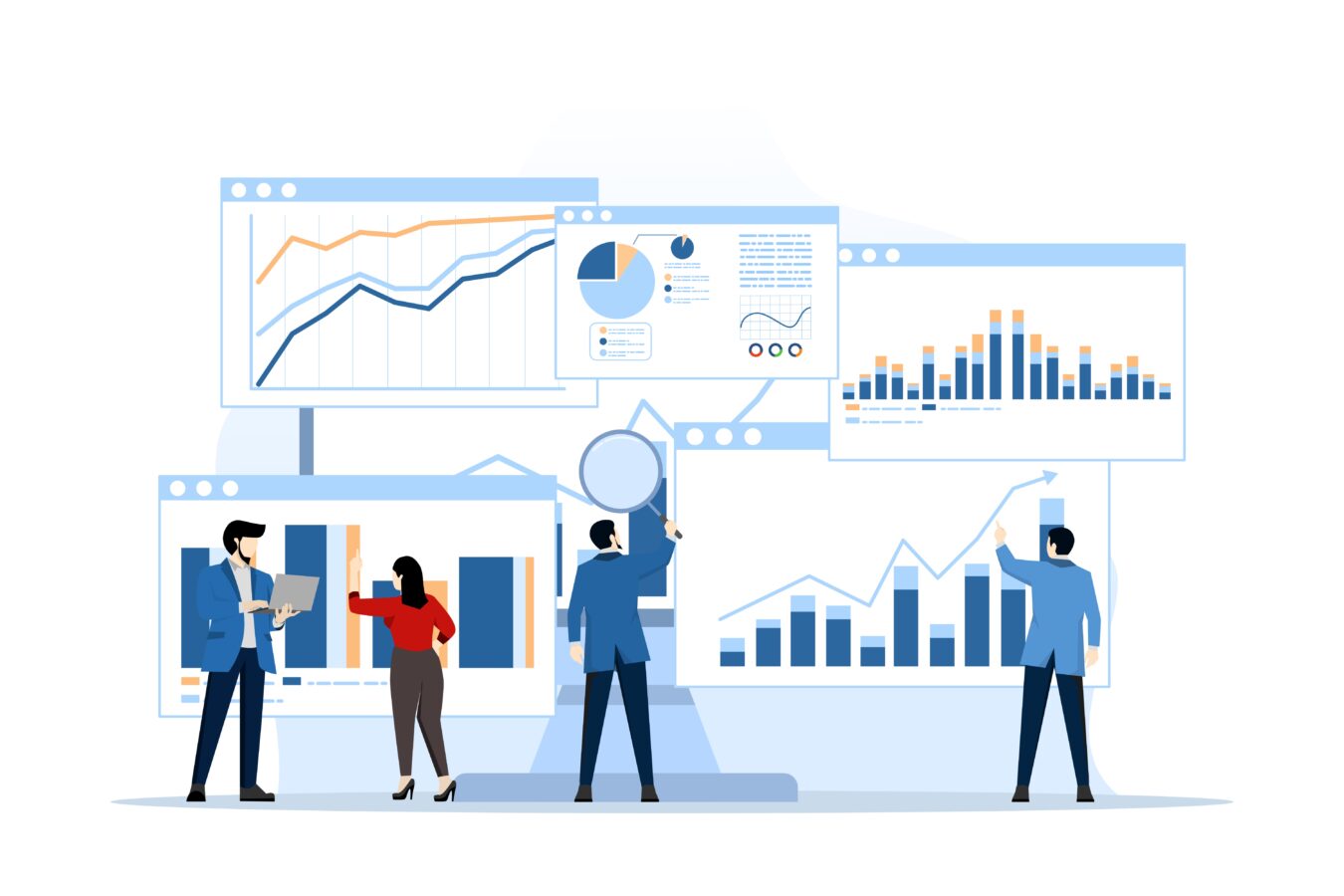
アクセス解析で成果を正しく判断するには、まず「計測の土台」をそろえることが重要です。記事や導線をどれだけ改善しても、データに自分の閲覧やスパムが混ざれば評価を誤ります。
最初に決めたいのは、(1)時刻・タイムゾーンの統一(日本時間で管理)、(2)自分アクセスの除外方法、(3)ボット/スパム参照の扱い、(4)チャネル識別のルール(UTMの命名規則)です。
次に、比較の基準日と観測窓(24〜72時間/7日/月間)を固定し、速報値と確定値は同一条件で見ます。
最後に、変更履歴(タイトル・テンプレ更新・リンク追加)を簡単な運用ノートに残し、グラフの山谷と対で読み返す体制を作ります。これだけで「なぜ伸びたか」を再現可能な学びに変換できます。
| 項目 | 内容 |
|---|---|
| 時間の基準 | 日本時間で統一。速報と確定は同一期間で比較し、週次・月次は確定値を採用 |
| 自分アクセス | アメブロ側はリニューアル後に「本人アクセスを可能な限り除外するフィルター」を持つ前提(完全除外ではない)としつつ、厳密に除外したい分についてはGA4側で内部トラフィック除外を設定。月1で条件を再確認 |
| スパム参照 | 怪しいドメインは除外。ホスト名が自ブログでない値は要精査 |
| チャネル識別 | UTMの命名規則を固定(source/medium/campaign)。短縮URLは極力UTM付与 |
| 観測窓 | 初動:24〜72時間、傾向:7日、施策評価:月間。窓ごとに結論を分けて記録 |
| 変更履歴 | タイトル・公開時刻・CTA・テンプレ変更を運用ノートに箇条書きで残す |
自分アクセス混入の見極め方の基準(例外時の注意)
自分の閲覧が混ざると、PVやクリック率が実態より高く見えます。
アメブロ側は、アクセス解析リニューアル以降「投稿者本人のアクセスや既知クローラーを可能な限り除外するフィルター」を持っているため、ブログ管理画面から自分アクセスだけを個別にON/OFFする設定はできません。
厳密に自分や社内の閲覧を除外したい場合は、GA4側で内部トラフィック(自宅IP・事務所IPなど)を定義し、データフィルタを有効化する形で補完します。
共用Wi-Fiやモバイル回線では除外が外れやすいため、プレビュー用ブラウザを分ける・確認回数を絞るといった運用ルールも併用すると精度が上がります。
混入の典型サインは、公開直後に特定の時間帯だけPVが不自然に跳ねる、同一端末から短時間で多ページを巡回している、地域が自宅・職場に偏っている、などです。
例外として、共用Wi-Fiやモバイル回線のIPが頻繁に変わる環境では除外が外れることがあります。
作業用のブラウザプロファイルを分ける、プレビューは別端末で行う、検証時は「閲覧→5分間は編集画面へ戻らない」といった運用面のルールも併用すると精度が上がります。
- 管理画面の自分アクセス除外をON+計測ツール側で内部トラフィック除外を設定
- 共用Wi-Fi・モバイル回線はIP変動に注意→月1でフィルタ条件を見直し
- 作業用プロファイルを分離し、プレビューは別端末(またはシークレット)で確認
- 「公開直後の大量PV」「自宅地域の急増」「極端に長い滞在」は混入サイン
ボット/スパム流入の基本対策の基準
ボットやスパム参照は、特定の海外ドメインから短時間に大量アクセスが来る、直帰率が極端、ホスト名が自ブログ以外になっている、などの特徴があります。
まずはチャネル別・参照元別の一覧を週次で点検し、不自然なドメインは除外リストに登録します。
加えて、UTMの命名規則を固定すると、正規のSNS/メール/広告流入とスパムを切り分けやすくなります。疑わしい参照の放置は、平均滞在や回遊率の判断ミスに直結します。
- 参照元の定期点検→自ブログ以外のホスト名や不自然ドメインを除外
- UTM命名を統一→正規流入とスパムを切り分けやすくする
- 短縮URLはUTM付きで配布→Direct判定の増加を防止
- 急増時は期間・記事・チャネルを固定して再現性を確認→対策前後を比較
数値差異(速報値と確定値)の読み方
アメブロの数値は、当日の速報値が先に動き、後から確定値に更新されます。確定処理ではボット除外や重複調整が入るため、速報と確定の差が生じるのは自然です。
評価を誤らないコツは、(1)同じ期間・同じ記事セットで比較する、(2)速報は“傾向の仮説”、確定は“意思決定の根拠”と役割を分ける、(3)外部計測(例:GA4)と突き合わせるときは、タイムゾーンや定義の違いを前提に読む、の三点です。
特に新規公開直後やSNSバズの最中は速報の振れ幅が大きくなるため、確定値で週次ラインを見て判断します。
| 状況 | 読み方の基準 | 対処・確認ポイント |
|---|---|---|
| 新規公開直後 | 速報は初動確認に限定。確定で週次ラインに乗るかを確認 | 公開時刻・タイトル・導入の変更点を運用ノートに記録し再現性を検証 |
| SNSバズ発生 | 速報は上下に振れやすい。確定で実質的なPV/訪問者の増分を見る | チャネル別(SNS/検索)の差とスクロール深度を同期間で照合 |
| テンプレ変更・タグ更新 | 実装当日は速報が乱れやすい。確定値で安定を確認 | 実装前後24〜72時間を固定窓で比較し、想定外の落差は設定を再点検 |
GA4連携とイベント計測

アメブロの数値を“読みっぱなし”で終わらせず改善に直結させるには、公式のアクセス解析に加えてGA4(Google アナリティクス4)を連携し、行動イベントを記録することが有効です。
アメブロは外部サービス連携から測定IDを登録する方式なので、テーマHTMLの直接編集や独自スクリプトを使わずに導入できます。
これにより、ページビューだけでなくスクロールや外部リンクのクリック、ファイルのダウンロードなどをイベントとして取得でき、離脱のポイントや“次の一歩”につながる要素を立体的に把握できます。
特に、予約フォームや資料DLなどサイト外の導線がある業種(例:美容・クリニック・士業・EC)では、外部ドメインへのクリックを成果地点の前兆として追えるため、導線の強弱が明確になります。
まずは「測定IDの登録→動作確認→必要イベントの整理→コンバージョンの設定」の順で、小さく始めて確実に運用しましょう。
| 段階 | やること |
|---|---|
| 導入 | 外部サービス連携に測定IDを登録→リアルタイムで動作確認 |
| 取得 | スクロール・外部クリック・ファイルDLなど拡張計測を有効活用 |
| 整理 | 「予約」「問い合わせ」「資料DL」など業務ゴールに対応づけ |
| 評価 | PV/ユーザー差分+イベント→ボトルネック特定→改善へ反映 |
測定ID登録(外部サービス連携)の導入手順
導入は管理画面の「外部サービス連携」で測定ID(G-で始まるID)を登録するだけです。テーマHTMLの編集やカスタムタグ挿入は不要なので、レイアウト崩れや禁止タグの心配がありません。
登録後は、別タブで自分のブログを開きつつGA4のリアルタイムを確認し、ユーザー数が動くことをもって導入完了の目安とします。
うまく反映しない場合は、ブラウザのキャッシュ削除・別端末確認・プライベートウィンドウでの再確認を行います。
以降はテンプレ変更やデザイン更新をしても測定IDは設定側で保持されるため、運用保守の手間は最小です。
- 管理画面→外部サービス連携→測定IDを貼り付け→保存
- GA4リアルタイムで自分のアクセスを確認(数分待って再表示)
- 反映しない時はキャッシュ削除/別端末・別ブラウザで検証
- 導入直後は1日だけ速報値の揺れを想定→翌日の確定値で安定確認
拡張計測機能の活用(scroll/click/file_download等)
GA4は標準で拡張計測が用意され、コードの追記なしで主要イベントを自動取得できます。代表的なものが「scroll(記事の読み進み)」「click(外部リンクのクリック)」「file_download(PDF等のDL)」です。
これらを活用すると、どの見出しで離脱しやすいか、どのリンクが“次の行動”を生んだか、どの資料が実際に開かれているかが把握できます。
たとえば美容サロンなら「料金表PDFのDL」や「予約サイトへの外部クリック」、士業なら「相談フォーム(外部ドメイン)への遷移」、ECなら「ショップ外部ページへのクリック」を追い、どの記事・どの位置のリンクが効いているかを可視化します。
スクロールは“90%到達”が既定ですが、記事の長さに応じて評価基準を決め、冒頭の要点や中盤の比較表の前後で深度を見比べると改善箇所が浮かび上がります。
- scroll:中盤の比較表前で落ちる→要点の先出し・画像軽量化を検討
- click(outbound):外部フォーム遷移が強い記事→導線を冒頭にも複製
- file_download:DL率の高い資料に関連記事リンクを追加→回遊を強化
コンバージョン設定の基本(到達URL/クリックの扱い)
コンバージョンは“ビジネス上の完了点”を数える設定です。アメブロでは独自JSの埋め込みに制約があるため、到達URL方式と外部クリック方式を基本に組み立てます。
到達URL方式は、問い合わせ完了や申込完了など“完了ページ(例:/thanks/)”があるケースで有効です。
GA4管理画面のイベント作成で「page_locationに特定URLを含む」を条件に新規イベントを作り、トグルでコンバージョン指定します。
外部クリック方式は、予約サイト・EC・外部フォームへ遷移するリンクに対し、拡張計測のoutbound clickを利用して「link_urlに対象ドメインを含む」条件のイベントを作成→コンバージョン化します。
内部ボタンの個別クリック計測ができない場合は、代替として「到達URL」「外部クリック」「スクロール90%」の三点セットで“読み切ってから外へ進んだ”という流れを評価すると、意思決定に十分な精度で運用できます。
| 方法 | 使いどころ | 設定の要点 |
|---|---|---|
| 到達URL | 完了ページがある(例:/thanks/) | page_location条件でイベント作成→コンバージョンをON |
| 外部クリック | 予約サイト・EC・外部フォーム遷移 | clickイベントでlink_urlのドメイン条件→コンバージョンをON |
| 補助指標 | 内部ボタン個別計測が難しい場合 | スクロール深度90%と組み合わせ、読了後の外部遷移を評価 |
アメブロ解析×GA4の比較で課題を特定
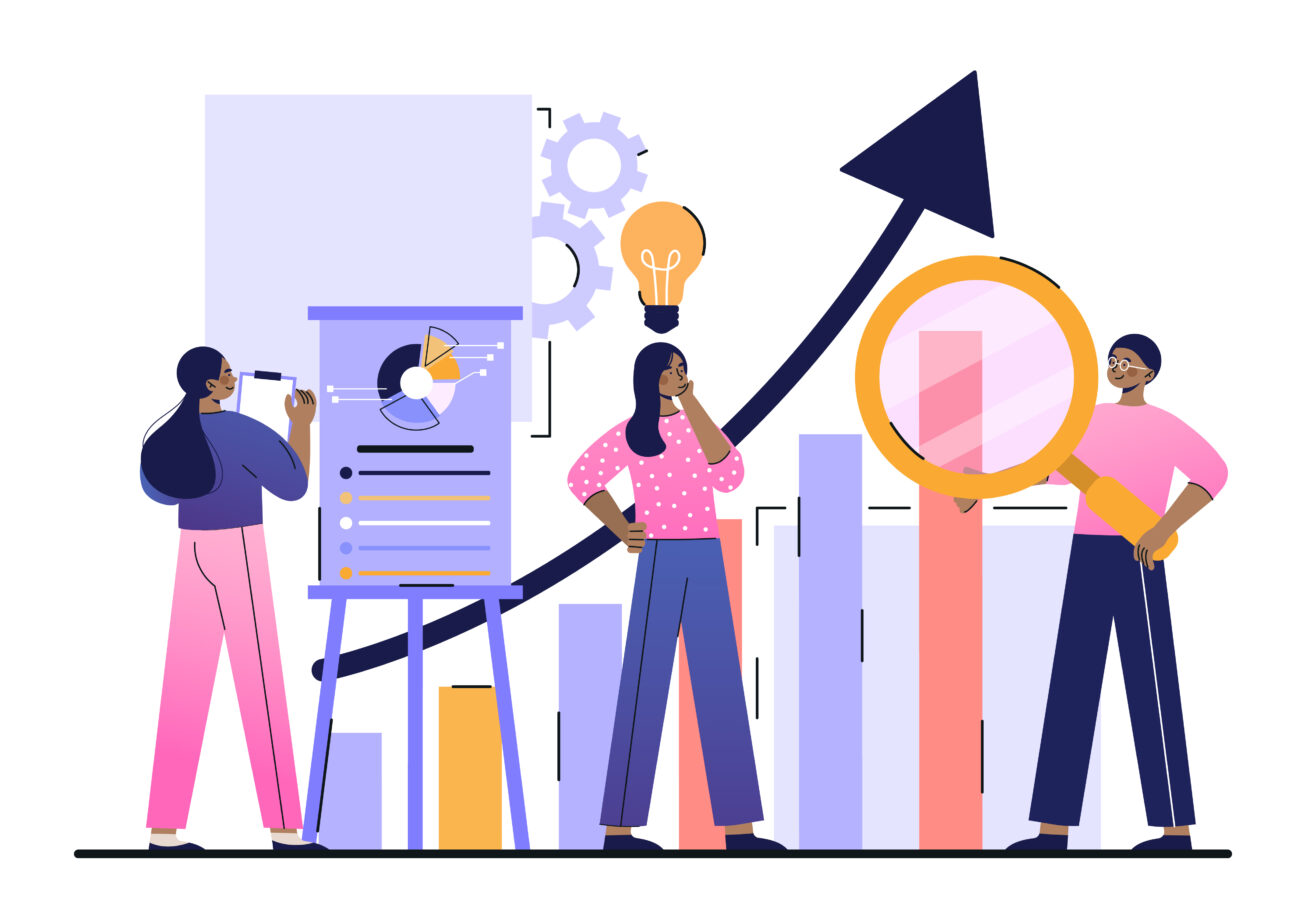
アメブロのアクセス解析は「ブログ内で何が読まれているか」を素早く把握するのに向き、GA4は「どの経路で、どの端末から、どの行動をしたか」を細かく追えるのが強みです。
両者の視点を重ねると、PVだけでは見えない“読み切り”や“外部導線”の弱点が浮き上がります。比較の出発点は、期間・対象記事・時刻帯の三つをそろえることです。
まず同じ期間(例:直近7日)で、同じ記事リストを用意し、GA4はユーザー・セッション・イベント、アメブロはPV・訪問者数・人気記事を並べます。
次に、症状→原因仮説→改善案の順でメモ化し、翌週に差分を検証します。業種別に見ると、飲食・美容は“予約への外部クリック”、ECは“商品ページへの外部遷移”、士業・クリニックは“問い合わせ完了URL”の計測が鍵になります。
チャネル(検索/リファラ/SNS)とスクロール深度・離脱ページをセットで見れば、どの入口で、どの段で止まるかが数値で説明でき、優先順位が明確になります。
- 期間・対象記事・時刻帯を統一→同条件で差分を可視化
- アメブロ=人気度と回遊、GA4=経路と行動で補完
- 症状→仮説→改善→再計測を週次で固定化
PVとユーザー差分から読む改善ポイント
PV(どれだけ読まれたか)とGA4のユーザー(何人来たか)を同期間で見比べると、原因の切り分けが一気に進みます。
たとえば「PV増・ユーザー横ばい」は内部リンクが効いている一方で新規流入が弱い、「ユーザー増・PV横ばい」は新規は来ているが読み切られていない、というように打ち手の方向が定まります。
さらに、端末別(スマホ/PC)や時間帯別で見ると、スマホの朝の通勤時間帯は“要点先出し+短い導線”が効き、夜は“比較表→外部クリック”が伸びやすいなど、配置最適化のヒントが得られます。
下表はよくある症状別の読み方と具体策をまとめたものです。
| 症状 | 読み方(仮説) | 具体的な改善 |
|---|---|---|
| PV↑・ユーザー→ | 既存読者の回遊だけ伸びた | 検索タイトルとSNS告知を改善/入口記事の導入を3行要約に刷新 |
| ユーザー↑・PV→ | 新規は来たが読了・回遊が弱い | 冒頭に要点→中盤に比較早見→末尾に関連記事3本を固定 |
| PV→・ユーザー↓ | 入口流入が細った | 上位記事のタイトルAB/更新時刻の前倒し/旧人気記事を旬テーマでリライト |
| PV↓・ユーザー↑ | 入口は増えたがミスマッチ | 検索意図と本文の齟齬を修正/導入で対象読者と結論を明示 |
チャネル別流入比較の基準(検索/リファラ/SNS)
チャネル比較は「どこから来た人が、どこで止まるか」を把握する作業です。GA4の“トラフィック獲得”で検索/リファラ(リンク)/SNSのセッション・エンゲージメント時間・外部クリックを確認し、アメブロのPV推移・人気記事と突き合わせます。
検索は“最終確認”目的が強く、タイトル一致度と見出しの網羅性が重要。リファラは“深掘り”が狙えるため、関連記事と比較表を厚くします。
SNSは“発見”目的が多く、ファーストビューの要点と画像の軽量化が効きます。UTM命名を統一すると、同じSNSでも投稿種類(フィード/ストーリーズ)や媒体(Instagram/X)での反応差が比較しやすく、最短で効果のある面に投資できます。
- 検索:タイトル前半に主要語+後半にベネフィット→導入で結論を先出し
- リファラ:関連記事ブロックを中盤に前倒し→“次に読む3本”を固定
- SNS:要点3行+軽量画像→冒頭にも外部クリック導線を複製
- 共通:UTM命名を固定(source/medium/campaign)→時系列で差分検証
深度・離脱ページから決める優先順位
スクロール深度と離脱ページを組み合わせると、リライトの優先順位が明確になります。深度50%未満で離脱率が高いページは“冒頭の要点不足”や“画像の重さ”が疑われ、まず冒頭に3行要約と内部リンクを入れ、画像幅・枚数を調整します。
深度75%以上なのに外部クリックが弱いページは“導線の位置や文言”が原因です。比較表の直後と記事末に同じ行き先を複製し、アンカーテキストを「何が得られるか」に言い換えます。
最後に、影響×実装容易性で優先順位を付け、週次で2〜3件ずつ処理すると再現性が出ます。
- 深度<50%&離脱↑:冒頭を3行要約に刷新→画像軽量化→関連記事を中盤に前倒し
- 深度≧75%&外部クリック↓:比較表直後と末尾に同一CTAを複製→文言を利益提示型に変更
- 離脱ページTOP3:タイトル・導入・1スクロール内の配置だけを先にAB比較
- 優先順位=「影響(PV×CV)」×「実装容易性」→週次で小さく回す
トラブル対処と運用テンプレ
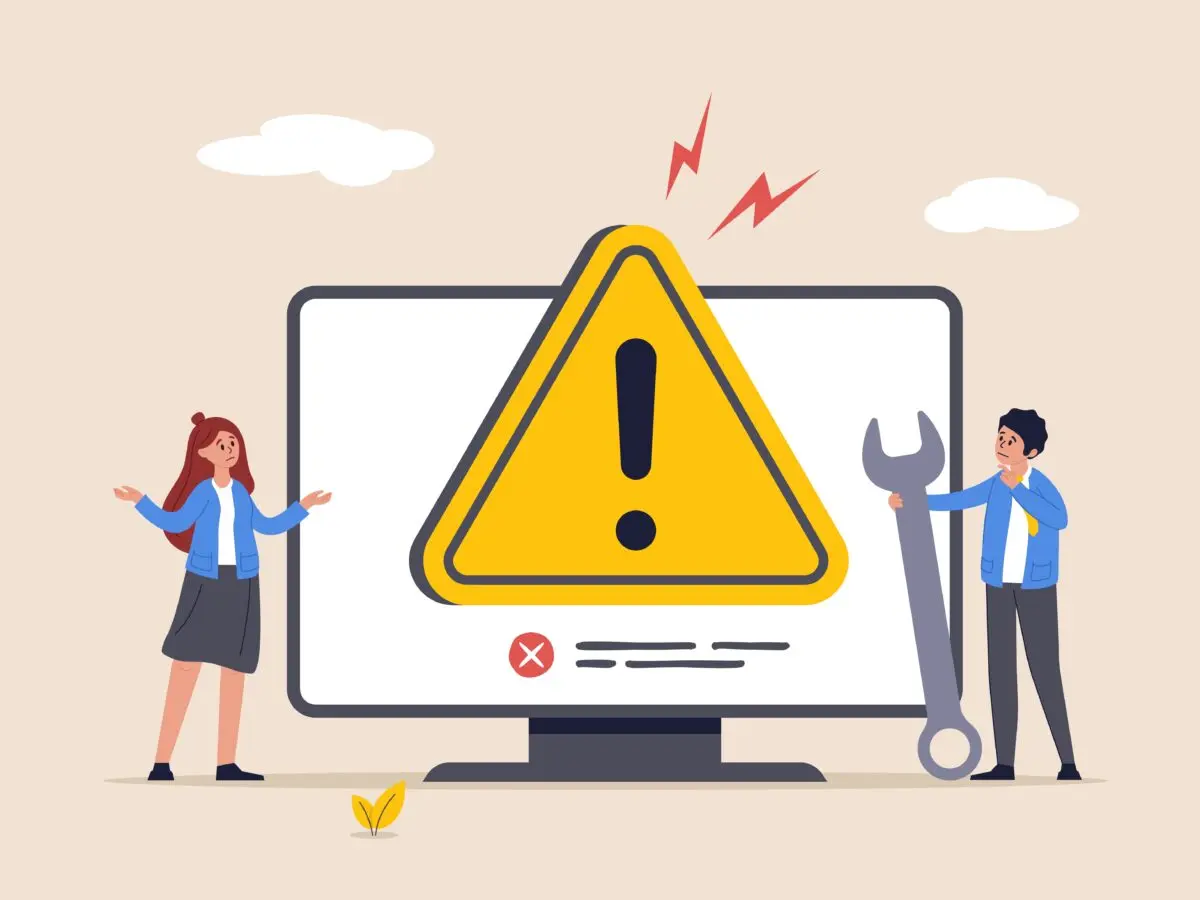
アクセス解析と改善施策は、計測トラブルが起きると一気にぶれます。原因の多くは「設定の抜け・表示の崩れ・比較条件の不一致」です。
まず前提として、検証期間・対象記事・時刻帯をそろえたうえで、”数値が落ちたのか、表示が落ちたのか、導線が落ちたのか”を切り分けます。
表示異常はテンプレ変更・画像の重さ・ウィジェットの競合が要因になりやすく、計測異常は外部サービス連携の設定ミスやブラウザキャッシュで起きがちです。
運用では、週次で「点検→小修正→結果記録」のミニサイクル、月次で「勝ちパターンのテンプレ化→横展開」のメインサイクルを回すと、突発トラブルに振り回されず改善が蓄積します。
下表の早見表を使い、症状→確認→対処→再発防止の順で淡々と進める体制を整えましょう。
| 症状 | 確認 | 対処・再発防止 |
|---|---|---|
| 数値が急変 | 期間・記事・時刻帯の一致/速報と確定の差 | 確定値基準で再集計→運用ノートに条件を明記し再発時の比較軸を固定 |
| 表示が崩れる | 直前のテンプレ変更・画像容量・ウィジェット配置 | 変更前へ一時ロールバック→画像軽量化→配置間隔を再調整 |
| 導線が弱い | 比較表直後・記事末のCTA位置と文言 | 中盤/末尾の二重設置+利益提示の文言に統一→週次でAB比較 |
タグ設定不備・表示異常のチェックリスト
計測や表示の不具合は、基本の点検だけで解決できることが多いです。まずは「外部サービス連携」に登録した測定IDの誤りや、保存忘れ・二重登録の有無を確認します。
反映が遅い時はキャッシュの影響が大きいため、別端末・別ブラウザ・シークレットでの再現を試します。
表示面は、直近でテンプレートやウィジェットを追加していないか、画像が重くファーストビューを押し流していないか、スマホの1スクロール内に要点と導線が入っているかをチェックします。
フォント拡大・ダークモード・横幅の狭い端末では崩れやすいので、疑似的に条件を再現して検証すると早期に原因へたどり着けます。
- 外部サービス連携:測定IDの貼り付け先と保存状態を再確認(余分な空白・重複登録に注意)
- 再現確認:別端末・別ブラウザ・シークレットで確認→キャッシュ削除後に再読込
- テンプレ変更:直前のウィジェット追加・レイアウト変更の有無を運用ノートで照合
- 画像・表示:冒頭の画像は軽量化/要点とCTAが1スクロール内に収まるか確認
- 端末条件:フォント拡大・ダークモード・低速回線でも崩れないかを簡易テスト
急激なPV減の切り分け(時系列・チャネル・記事)
PVが急に落ちたときは「計測の問題か、流入の問題か、コンテンツの問題か」を三段で切り分けます。
時系列では、速報→確定の差・更新直後の一時的なブレ・テンプレ変更直後の乱れを確認します。
チャネルでは、検索・リファラ・SNSのどれが落ちたのかを同期間で比較し、検索ならタイトルや上位記事の順位変動、SNSなら告知の頻度や画像の重さを点検します。
記事別では、入口記事のタイトルと導入のズレ、人気記事の内部リンク切れ、比較表直後の導線弱体化が典型です。
数値を戻す近道は“最大影響×実装容易性”で優先順位を付け、入口記事の導入3行刷新→比較表前後のCTA複製→関連記事3本の並び替え、の順に小さく打つことです。
- 時系列:速報と確定の差/テンプレ変更直後の乱れをまず除外
- チャネル:どの入口が落ちたか→検索はタイトル・SNSは告知と画像を点検
- 記事別:入口記事の導入と内部リンク、比較表後のCTAを重点チェック
- 優先順位:影響×容易性で並べ、週内に2〜3件だけ確実に実行
週次/月次レポートの整備と改善の固定化
改善を“偶然”で終わらせないために、レポートをテンプレ化して継続運用します。週次は“早い学び”に特化し、確定値基準で〈PV・訪問者数・人気記事TOP10・チャネル別セッション・スクロール深度・外部クリック〉を1ページに集約します。
そこで見えた勝ち要素(タイトル語尾・公開時刻・画像のトーン・CTA文言)は、翌週の実装リストへ反映します。
月次は“拡張”に特化し、〈投稿本数・リライト本数・平均読了率・関連記事クリック率・一次CV〉を追いながら、勝ちパターンをテンプレに昇格させます。
レポートは“見るだけ”にせず、最後に「翌期の3アクション」を必ず書き出すと改善が固定化します。
| 周期 | 目的 | 必須KPIとアウトプット |
|---|---|---|
| 週次 | 早い学びの獲得 | PV・訪問者・チャネル・深度・外部クリック→翌週の実装リスト(3件) |
| 月次 | 勝ちパターンの拡張 | 投稿/リライト本数・読了率・関連記事率・一次CV→テンプレ更新と横展開 |
| 四半期 | 戦略の見直し | カテゴリ別の成長と費用対効果→優先カテゴリの入替・投資配分の再設計 |
まとめ
本記事は、公式解析の基礎→精度管理→GA4連携→データ比較→改善テンプレの順で整理しました。
まずは①自分アクセス除外をON②外部サービス連携で測定ID登録③人気記事に関連記事3本を追加④翌週にPV/UUとCVを比較。小さな改善を週次で固定化して、集客を継続的に伸ばしましょう。